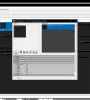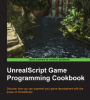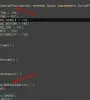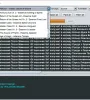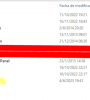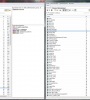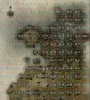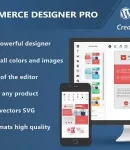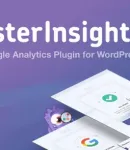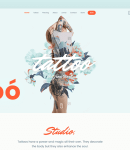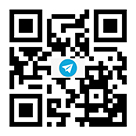Зарегистрируйтесь сейчас чтобы найти еще больше друзей, и получить полноценный доступ ко всем функциям сайта!
Для просмотра Вам необходимо авторизоваться Если Вы еще не зарегистрированы, перейдите по ссылке:Зарегистрироваться
x
Этим руководством поделились много лет назад. Я не являюсь автором оригинала.% Q% \/ f7 `9 n& k: ^! n Y6 D
Это единственное руководство, которым когда-либо делились по созданию геоданных из клиента.
$ u# G4 I6 C. _
& z! S" Y9 j) H, D$ J6 RНеобходимые инструменты.! z3 L) O5 ^7 s) K
7 e8 _8 O9 ?& r, f! YStazis L2 Geo Converter (GeoConv)
8 v/ S2 K: U+ P. o0 G/ ~2 l& j8 VСкачать: http://www.mediafire.com/file/irzey5hk0tyywub/GeoConv_v93b.zip+ M6 I. k: h: S# Q* n( |
5 ?3 k- H1 q% `G16ed (редактор карт высот, работающий напрямую с форматом UEd3 G16 (16-битные оттенки серого.))# z: \0 p) ]& a( X5 K; e
Скачать: http://www.mediafire.com/file/2v2288vlbq6n2bk/G16ed.zip3 X) w+ e3 y# z5 D' O6 j0 S0 j
" s J% Q7 z2 i2 b0 U& \% J
UTPackage (извлечь)9 H5 G$ p, u% u4 d {1 ^! A
Скачать: http://www.mediafire.com/file/vuddpqsd5ik9g3c/UTPackage.zip; p! r0 w) R$ U( x9 G, ?6 b8 e8 ~" ?
& m$ ?9 ?9 e2 ] k
Редактор Unreal Engine 2 (Создание UTX)1 M; C4 K1 H. n( ]$ C1 C; V0 Z$ P
Скачать: http://www.mediafire.com/file/yx53pt73a5e6yk3/UE2Runtime-22261903.zip
. [# w' T: r$ H) m3 L. c- d8 V0 b2 v/ w
L2J-GeoEditor (конвертируйте в формат L2J и создайте PathNode)- Q: E! J) n S
Скачать: http://www.mediafire.com/file/1j5lhll1mn1uy2x/l2j-GeoEditor-v17.zip! Q9 U" `! e* M3 H+ {2 Z7 P$ y
) d& V& P% I6 N! ~& A* L
Шестнадцатеричный редактор - (я использую UEStudio или Ultraedit) Y& o+ K" ^7 ?% P0 g
Скачать: Найдите в Интернете  % J$ M- w" I. ^, S: O % J$ M- w" I. ^, S: O
- j; N n/ v' z' c7 [. V
Важно: В этом примере я буду использовать карту T_22_19, но применю ту же процедуру для любой карты.% g0 [: E$ Z6 @& \' s" S% _" S
Важно: если вы используете классическую карту, удалите _Classic как из текстур, так и из имен файлов карты.% m) _& ]. a9 B, @, W" _) P5 B2 G
; O) [; _ { u @Сначала нам нужно извлечь изображения карты высот из файлов UTX (T_22_19.UTX, T_22_20.UTX и т.д.)
$ }) T& d* p3 v, E' p2 u* Поместите этот файл T_22_19.UTX в UTPackage /Textures и выполните команду "unpack.bat"9 J$ q' j: v$ q& x: R1 C( m
* Откройте папку UTPackage / RAW и найдите файл 22_19.raw& n2 e+ Y# f8 S: q
* Откройте этот файл с помощью Ultraedit и найдите (Ctrl + f) "40 80 10", первый байт после этой строки является началом карты высот изображение.5 `) n; v1 M8 v) {% \3 F
* Скопируйте этот адрес, в данном случае 107h
: V$ v) X9 t9 l j1 Q) b2 P: C* Откройте калькулятор Windows и переключитесь в "Научный" режим, выберите "Hex" и введите "107", выберите "Dec", и теперь у вас есть "263".
0 e# [* x( J% [* Откройте G16ed, перейдите в "Файл -> Импорт -> НЕОБРАБОТАННЫЕ данные", найдите 22_19.raw и в поле "Начальное смещение данных" введите "263" и нажмите "Ввод", Ok, Ok.
3 _/ E2 o# r/ |# Y" O* Перейдите в "Файл -> Сохранить (Ctrl + S)" и используйте название карты для вашего нового изображения (22_19.BMP). Теперь у вас есть идеальное изображение карты высот G16.
& ~& a* g& k6 c* S5 R1 K/ I2 K- l9 A4 M( E
! ]& ]& ^2 ]: n' M
Теперь нам нужно создать UTX-файл с сохраненным изображением.
2 T+ z2 }( i" s* n F1 X* Откройте UnrealEd и в окне windows "Текстуры" перейдите в "Файл -> Создать" и заполните поля.
' D6 j$ z0 m2 ~+ ?6 LИнформация -> Пакет: T_22_19, Группа: Высота, Имя: 22_19, Класс: Сырье
1 v$ Q1 o' x6 a( dСвойства -> MaterialClass: класс"Движок.Текстура" (Выберите текстуру из выпадающего списка)* R6 Z& x7 y0 R' f4 m7 Y+ x1 t
* Перейдите в "Файл -> Импорт" и выберите изображение 22_19.BMP и убедитесь, что поля заполнены правильно.$ }8 N# Z/ J! C8 ^
Информация -> Пакет: T_22_19, Группа: Высота, Имя: 22_19
& p3 x n [& A4 O) cПараметры -> Маскированный: снимите флажок, Создание MipMaps: снимите флажок, Детальный взлом?: снимите флажок, Сжатие: нет
* z1 q G! M& Y& J. u, n0 v. x* Перейдите в "Файл -> Сохранить" и сохраните этот файл как T_22_19.utx.
' i7 k0 t* D6 K$ z* O* JТеперь мы можем создать наши геоданные с помощью Stazis L2 Geo Converter (GeoConv)) Q8 e* U$ A5 Y1 ^8 |
* Перейдите в папку Textures в игре, переименуйте исходный T_22_19.utx в T_22_19_O.utx и поместим в эту папку наш новый T_22_19.utx6 ? x# ]( Z. B9 ~5 x
* Откройте GeoConv и измените эти параметры.
$ ~4 c% k0 M: Y7 {Минимальный угол наклона плоскости к XY: 20, Высота лестницы: 10, Разница в оптимизации: 80
) K3 U/ b8 ?* \* Нажмите "Открыть пакеты" и выберите 22_19.unr в "Lineage II / MAPS", завершите процесс, и теперь у вас есть ваши ГЕО 22_19_conv.dat в папке "Lineage II / MAPS".' X- e3 {' j8 ~
* Если вы получаете сообщение об ошибке, измените десятичный символ вашей системы на . из Панели управления -> Региональные настройки.
H; p; t$ e0 V8 z+ B( k* Преобразуйте этот GEO в формат L2J и создайте PathNode с помощью L2j GeoEditor или HDGE.8 _$ K# m/ k$ ]: @
& s, ^* K. x3 D& L. O" ~2 E
Известные проблемы( k S8 K4 J/ m
* Некоторые геоданные сгенерированы некорректно или не могут быть сгенерированы.
$ N+ D$ _$ T' R' `8 l, a0 {* Использование "Высота лестницы: 10" может вызвать проблемы с лестницей (если вы используете "8", проверьте правильность расположения всех лестниц на карте).
7 {( k& M' C$ q7 ~; D1 j0 P/ j0 o
( n0 Q3 g7 D0 A; B0 [! BДальнейшие настройки вручную можно выполнить с помощью G3DEditor.
- x# _" L8 s! o) T# i# YСкачать: http://www.mediafire.com/file/ps2d2kc0hwc2d54/G3DEditor_win_x64_20110920.zip
% c! Z/ b8 @+ C |
 Тел.
Тел.
 Скачать
Скачать

 WeChat
WeChat


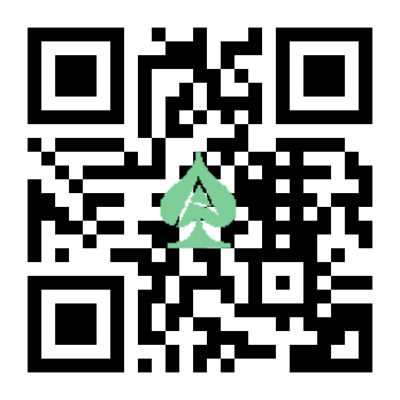




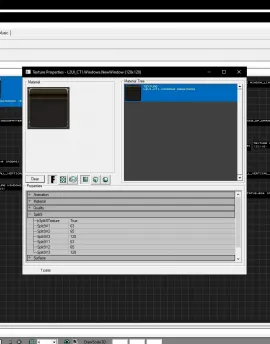
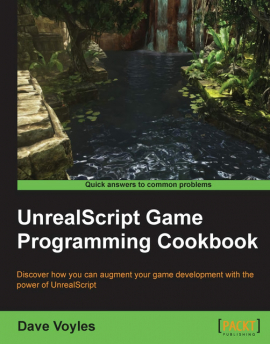
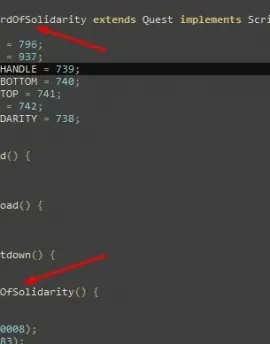
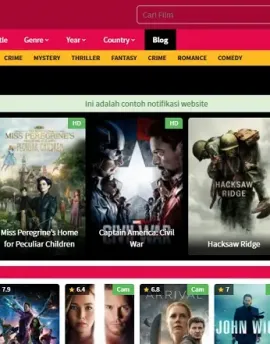
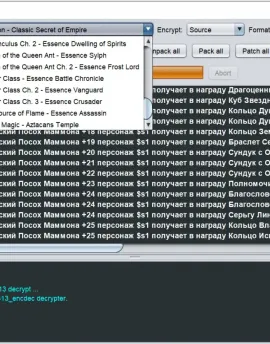

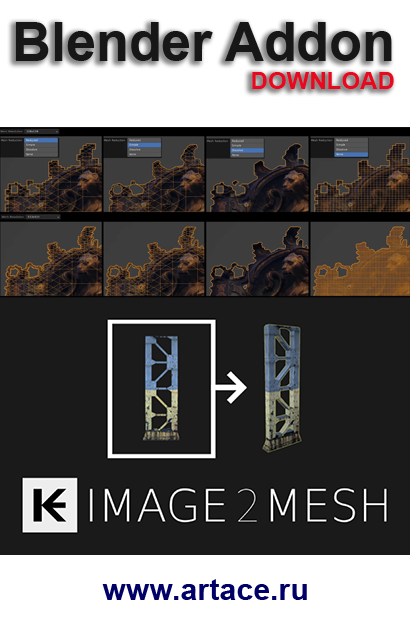
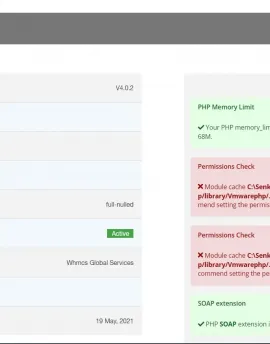








 % J$ M- w" I. ^, S: O
% J$ M- w" I. ^, S: O Домкрат
Домкрат Скрепка
Скрепка Закрыть тему
Закрыть тему Рупор
Рупор Маркер
Маркер Топинатор
Топинатор Просмотр анонима
Просмотр анонима